无为清净楼资源网 Design By www.qnjia.com
最终效果

1、大家好!这篇绘画教程我用的软件是Adobe Photoshop CS2。首先打开软件,选择【尖角】1号笔刷,对整体画面进行构图和勾线。我把画面中的主体定在黄金分割点的位置上,大小要适中(画太大容易让人感觉整个画面不透气,画太小则会给人画面太空的感觉)。这里要注意各个物体之间的关系,一定要注意空间、透视。
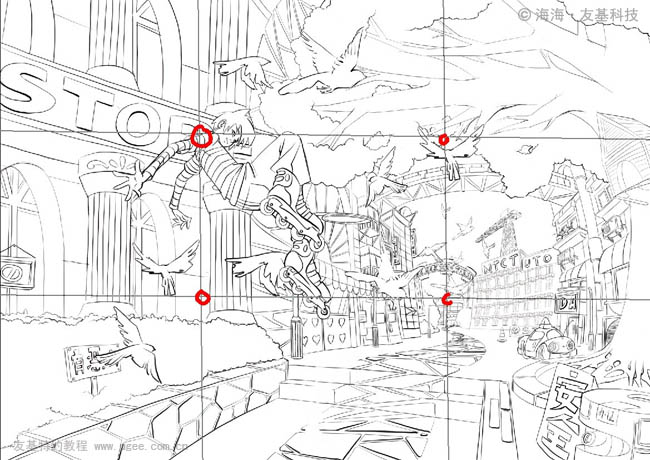
2、把画笔调成系统默认的第一个笔刷,【不透明度】和【流量】都设置为100%,给画面定一个基本色调。

3、画笔的【硬度】和【间距】分别设为100%和1%,这样才能使画面表现出最硬气的质感。
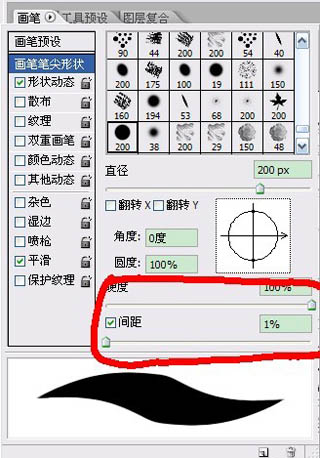
4、根据整个图的基调,定好光源方向,把最基本的几个颜色迅速的铺好,以保证颜色的统一性(注意把握颜色的冷暖,以保证画面最基本的冷暖关系),先不要管细节。
PS:两块相近的颜色一定要通过色相、明度或纯度来区分开,同时要注意整幅画的黑白灰关系,可以缩小画面查看整体的色彩关系。

5、接下来对人物进行刻画,新建一个图层,并把铺好色调的图层先隐藏起来。

6、用【吸管工具】选取大调子的颜色给整幅作品填色,注意要对每个图层分别进行填色。

7、通过【拾色器】找到暗部颜色和亮部颜色,然后用相应的颜色将人物的受光面、侧光面以及逆光面都绘制出来。
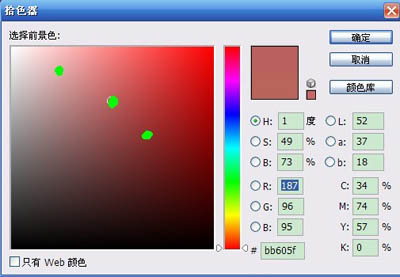
8、在画三个面的时候一定要注意人物形体的变化,以及颜色涂上后跟整个大色调的关系。我用的板子是友基的RAINBOW特别版,这个时候板子的优越性就体现出来了,2048的压感使得线条粗细变化得很自然。

9、在处理背景时,远处物体的三个面也要跟上,但不需要深入刻画,只铺一个大概的调子就可以了。注意光源,尤其是绘制远处的景物时需要耐心地刻画,并且要灵活地运用下笔的力度。

10、铺色的时候一定要注意:给处于不同光线下的同颜色的物体上色时,色调一定要分开。

11、在绘画的过程中,可以随时将图片导出,再将导出的图片在软件中重新打开并去色,从而查看画面中的黑白灰关系。注意不要把颜色画灰了。

12、接下来就是对细节的刻画,前景中的那些物品一定要画精细。遵循近实远虚的原则,再给画面的物体添加些补色和环境色,让画面的颜色更加丰富更具质感。通过【拾色器】的上下调动可以找到物体的补色和环境色。
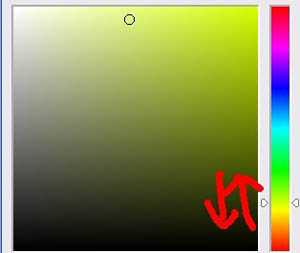
13、画这些特殊颜色时,可以把画笔的【不透明度】调整到50%左右来画。


14、调出【色相/饱和度】工具,对画面进行整体调整。

15、新建图层,给远处的物体叠加上一层淡淡的空气的颜色,图层属性设为【柔光】,【不透明度】的数值调低一点,这样前后关系和空间感就一下子拉开了。

16、修正图中的街景部分,在保证黑白灰的前提下调整颜色,让整体色调统一协调。

17、注意物体的质感,像是玻璃、透明的管子之类的就要画得通透一点,要加上高光跟反光。

18、再回到整个画面的大关系上来,在暗部的位置加些暖色(如红色等)使之跟远处的冷色形成鲜明的对比,拉开差距。添加暖色的时候一定要注意把握好整幅图的冷暖关系,不要因为某个局部而破坏了整个画面的冷暖关系。

最后,调整一下小细节,完成最终效果!(PS:在绘图的时候要注意随时把画面调小,观察整体效果。)


1、大家好!这篇绘画教程我用的软件是Adobe Photoshop CS2。首先打开软件,选择【尖角】1号笔刷,对整体画面进行构图和勾线。我把画面中的主体定在黄金分割点的位置上,大小要适中(画太大容易让人感觉整个画面不透气,画太小则会给人画面太空的感觉)。这里要注意各个物体之间的关系,一定要注意空间、透视。
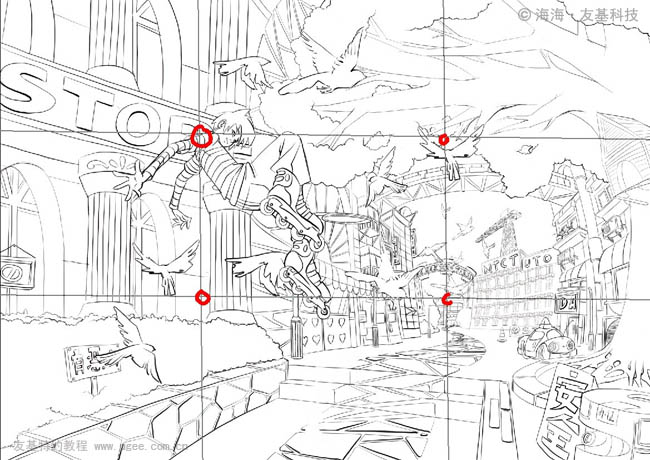
2、把画笔调成系统默认的第一个笔刷,【不透明度】和【流量】都设置为100%,给画面定一个基本色调。

3、画笔的【硬度】和【间距】分别设为100%和1%,这样才能使画面表现出最硬气的质感。
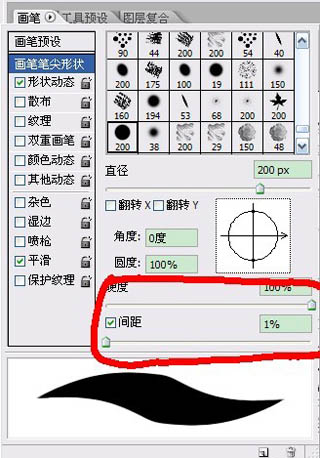
4、根据整个图的基调,定好光源方向,把最基本的几个颜色迅速的铺好,以保证颜色的统一性(注意把握颜色的冷暖,以保证画面最基本的冷暖关系),先不要管细节。
PS:两块相近的颜色一定要通过色相、明度或纯度来区分开,同时要注意整幅画的黑白灰关系,可以缩小画面查看整体的色彩关系。

5、接下来对人物进行刻画,新建一个图层,并把铺好色调的图层先隐藏起来。

6、用【吸管工具】选取大调子的颜色给整幅作品填色,注意要对每个图层分别进行填色。

7、通过【拾色器】找到暗部颜色和亮部颜色,然后用相应的颜色将人物的受光面、侧光面以及逆光面都绘制出来。
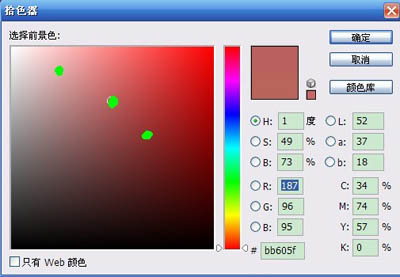
8、在画三个面的时候一定要注意人物形体的变化,以及颜色涂上后跟整个大色调的关系。我用的板子是友基的RAINBOW特别版,这个时候板子的优越性就体现出来了,2048的压感使得线条粗细变化得很自然。

9、在处理背景时,远处物体的三个面也要跟上,但不需要深入刻画,只铺一个大概的调子就可以了。注意光源,尤其是绘制远处的景物时需要耐心地刻画,并且要灵活地运用下笔的力度。

10、铺色的时候一定要注意:给处于不同光线下的同颜色的物体上色时,色调一定要分开。

11、在绘画的过程中,可以随时将图片导出,再将导出的图片在软件中重新打开并去色,从而查看画面中的黑白灰关系。注意不要把颜色画灰了。

12、接下来就是对细节的刻画,前景中的那些物品一定要画精细。遵循近实远虚的原则,再给画面的物体添加些补色和环境色,让画面的颜色更加丰富更具质感。通过【拾色器】的上下调动可以找到物体的补色和环境色。
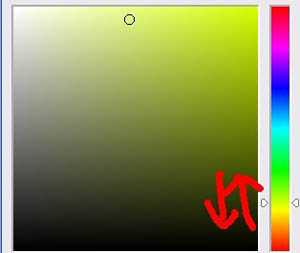
13、画这些特殊颜色时,可以把画笔的【不透明度】调整到50%左右来画。


14、调出【色相/饱和度】工具,对画面进行整体调整。

15、新建图层,给远处的物体叠加上一层淡淡的空气的颜色,图层属性设为【柔光】,【不透明度】的数值调低一点,这样前后关系和空间感就一下子拉开了。

16、修正图中的街景部分,在保证黑白灰的前提下调整颜色,让整体色调统一协调。

17、注意物体的质感,像是玻璃、透明的管子之类的就要画得通透一点,要加上高光跟反光。

18、再回到整个画面的大关系上来,在暗部的位置加些暖色(如红色等)使之跟远处的冷色形成鲜明的对比,拉开差距。添加暖色的时候一定要注意把握好整幅图的冷暖关系,不要因为某个局部而破坏了整个画面的冷暖关系。

最后,调整一下小细节,完成最终效果!(PS:在绘图的时候要注意随时把画面调小,观察整体效果。)

标签:
城市,少年,小巷
无为清净楼资源网 Design By www.qnjia.com
广告合作:本站广告合作请联系QQ:858582 申请时备注:广告合作(否则不回)
免责声明:本站文章均来自网站采集或用户投稿,网站不提供任何软件下载或自行开发的软件! 如有用户或公司发现本站内容信息存在侵权行为,请邮件告知! 858582#qq.com
免责声明:本站文章均来自网站采集或用户投稿,网站不提供任何软件下载或自行开发的软件! 如有用户或公司发现本站内容信息存在侵权行为,请邮件告知! 858582#qq.com
无为清净楼资源网 Design By www.qnjia.com
暂无评论...
稳了!魔兽国服回归的3条重磅消息!官宣时间再确认!
昨天有一位朋友在大神群里分享,自己亚服账号被封号之后居然弹出了国服的封号信息对话框。
这里面让他访问的是一个国服的战网网址,com.cn和后面的zh都非常明白地表明这就是国服战网。
而他在复制这个网址并且进行登录之后,确实是网易的网址,也就是我们熟悉的停服之后国服发布的暴雪游戏产品运营到期开放退款的说明。这是一件比较奇怪的事情,因为以前都没有出现这样的情况,现在突然提示跳转到国服战网的网址,是不是说明了简体中文客户端已经开始进行更新了呢?
更新日志
2024年11月19日
2024年11月19日
- 谭艳《遗憾DSD》2023 [WAV+CUE][1G]
- Beyond2024《真的见证》头版限量编号MQA-UHQCD[WAV+CUE]
- 瑞鸣唱片2024-《荒城之月》SACD传统民谣[ISO]
- 好薇2024《兵哥哥》1:124K黄金母盘[WAV+CUE]
- 胡歌.2006-珍惜(EP)【步升大风】【FLAC分轨】
- 洪荣宏.2014-拼乎自己看【华特】【WAV+CUE】
- 伊能静.1999-从脆弱到勇敢1987-1996精选2CD【华纳】【WAV+CUE】
- 刘亮鹭《汽车DJ玩主》[WAV+CUE][1.1G]
- 张杰《最接近天堂的地方》天娱传媒[WAV+CUE][1.1G]
- 群星《2022年度发烧天碟》无损黑胶碟 2CD[WAV+CUE][1.4G]
- 罗文1983-罗文甄妮-射雕英雄传(纯银AMCD)[WAV+CUE]
- 群星《亚洲故事香港纯弦》雨果UPMAGCD2024[低速原抓WAV+CUE]
- 群星《经典咏流传》限量1:1母盘直刻[低速原抓WAV+CUE]
- 庾澄庆1993《老实情歌》福茂唱片[WAV+CUE][1G]
- 许巍《在别处》美卡首版[WAV+CUE][1G]
